Webstarts.biz viruso šalinimas (Papildytas vadovas)
Webstarts.biz viruso pašalinimas
Kas yra Webstarts.biz virusas?
Ar verta naudoti Webstarts.biz?
Webstarts.biz virusas galėjo patraukti jūsų dėmesį, jeigu norite pagyvinti savo naršymo rutiną. Šis tinklalapis pristatomas kaip alternatyvus naršymo įrankis, kurio pagalba galima lengvai pasiekti įvairius tinklalapius, pavyzdžiui, socialinius tinklus ar elektronines parduotuves, tiesiai iš pagrindinio puslapio. Tačiau tokia galimybe susidomėti ar susižavėti tikrai nereikėtų, kadangi tai tik naršyklės užgrobėjas (angl. browser hijacker), kuris neturi nieko bendro su naršymo kokybės pagerinimu. Jis įsibrauna į kompiuterį ir užgrobia visas įdiegtas interneto naršykles. Tuomet pradeda drumsti ramų ir įprastą naršymą pateikdamas gausybę reklaminio turinio. Galime garantuoti, kad šis tinklalapis tikrai neduos jums ramybės, kadangi jis priklauso Plus Network kompanijai. Anksčiau esame kalbėję apie kitą šios kompanijos sukurtą naršyklės užgrobėją – web-start.org. Tad turite pašalinti Webstarts.biz virusą iš kompiuterio, jeigu norite išvengti erzinančių nukreipimų, reklamų ar tarp paieškos rezultatų pasirodančio reklaminio turinio.
Jeigu mėginsite naudotis šia paieškos sistema, greitai pastebėsite, kad jos pateikiami rezultatai ženkliai skiriasi nuo patikimų ir gerai žinomų paieškos sistemų. Webstarts.biz paieškos sistema tarp rezultatų įtraukia įvairias reklamines nuorodas, kurios retai yra naudingos. Tokios praktikos netaiko nei viena žinoma paieškos sistema ir pateikia tik vartotojui reikšmingą bei naudingą turinį. Tačiau naršyklės užgrobėjas tik tuo neapsiriboja. Webstarts.biz naršyklės užgrobėjas taip pat inicijuoja nukreipimus į pačius įvairiausius tinklalapius. Bandydami pasiekti norimą tinklalapį ir įvesdami reikiamą adresą, galite pirmiau atsidurti nežinomame puslapyje. Iš tiesų, tokia veikla trukdo ir neleidžia greitai pasiekti norimos interneto svetainės, tačiau taip pat gali sukelti grėsmę jūsų kompiuteriui. Kai kurie šių tinklalapių gali būti potencialiai pavojingi ir sukurti virusų bei kenkėjiškų programų platinimui. Be to, naršyklės užgrobėjas taip pat gali įdiegti įvairius plėtinius į užgrobtas naršykles neklausdamas jūsų sutikimo. Tad šis tinklalapis tikrai neketina pagerinti jūsų naršymo, priešingai – tik jį apsunkins. Jeigu rūpinatės savo kompiuterio saugumu, šiuo metu Webstarts.biz pašalinimas turėtų tapti jūsų prioritetine užduotimi.
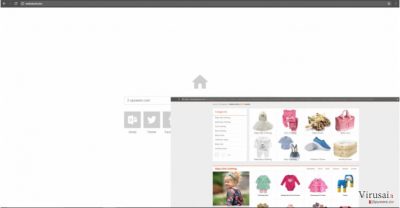
Kada virusas galėjo užgrobti interneto naršykles?
Webstarts.biz virusas plinta kartu su nemokamomis, iš interneto parsiunčiamomis programomis. Jis pridedamas kaip papildoma aplikacija į pagrindinės programos paketą. Vartotojai, kurie įdiegia programas naudodamiesi rekomenduojamais („Recommended“, „Quick“, „Basic“ ir pan.) nustatymais, taip pat leidžia įdiegti ir naršyklės užgrobėją. Norėdami to išvengti, visų pirma turite pasirinkti patikimus šaltinius, iš kurių galite saugiai parsisiųsti reikiamas aplikacijas. Venkite failų dalinimosi programų ar nežinomų tinklalapių ir prioritetą teikite oficialioms kūrėjų svetainėms. Nepaisant to, kad pasitikite šaltiniu, būtinai prieš įdiegdami programą perskaitykite Privatumo Politiką, Licencinę sutartį ar kitus pridėtus dokumentus. Jeigu šiuose dokumentuose nerandate nieko įtartino ar nepriimtino, tuomet pasirinkite tinkamą programos įdiegimo metodą. Kaip jau minėjome anksčiau, rekomenduojamais nustatymais pasitikėti tikrai neturėtumėte. Programos įdiegimui rinkitės išplėstinius („Advanced“, „Custom“) nustatymus, kurie atskleidžia, kokias papildomas aplikacijas ar įrankius jums siūloma įdiegti. Tuomet galėsite atsisakyti visų nepageidaujamų programų ir išvengti jų sukeliamų problemų.
Kokiu būdu galima pašalinti Webstarts.biz virusą iš kompiuterio?
Nepaisant to, kad naršyklės užgrobėjas negali sukelti didelių kompiuterinių problemų, Webstarts.biz pašalinimas vis tiek neturėtų būti atidėliojamas. Galite greitai ir lengvai atsikratyti naršyklės užgrobėju, jeigu pasinaudosite patikima antivirusine programa. Įdiekite ir atnaujinkite programą, o tuomet ja nuskenuokite kompiuterio sistemą. Antivirusinė programa suras ir pašalins šį įkyrų virusą. Naršyklės užgrobėją taip pat galima pašalinti rankiniu būdu, tačiau šis metodas reikalauja kur kas daugiau laiko, pastangų ir žinių. Jeigu esate pasiryžę priimti šį iššūkį, būtinai pasinaudokite mūsų parengtomis instrukcijomis, kurias rasite žemiau.
Tam, kad sėkmingai panaikintumėte sistemines klaidas, kurios gali būti sukeltos virusų infekcijos, naudokitės FortectIntego. SpyHunter 5Combo Cleaner ir Malwarebytes programos gali būti naudojamos kitų potencialiai nepageidaujamų programų ir virusų bei jų komponentų aptikimui.
Rankinis Webstarts.biz viruso pašalinimas
Nepageidaujamų programų šalinimas iš Windows
Norėdami pašalinti naršyklės užgrobėją iš kompiuterio, sekite žemiau pateiktomis instrukcijomis ir pašalinkite jį kartu su visais jo elementais. Tuomet išvalykite visas kompiuteryje įdiegtas interneto naršykles.
Norėdami pašalinti Webstarts.biz virusas iš Windows 10/8 įrenginių, atlikite šiuos veiksmus:
- Windows paieškos laukelyje įrašykite Control Panel ir paspauskite Enter arba spustelėkite ant paieškos rezultato.
- Programs dalyje pasirinkite Uninstall a program.

- Sąraše raskite įrašus, susijusius su Webstarts.biz virusas ar bet kuria kita neseniai įdiegta įtartina programa.
- Dešiniuoju pelės mygtuku spustelėkite programą ir pasirinkite Uninstall.
- Jei iššoko User Account Control, paspauskite Yes.
- Palaukite, kol bus baigtas pašalinimo procesas, o tada spustelėkite OK.

Jei naudojate Windows 7/XP, tuomet atlikite šiuos žingsnius:
- Spauskite Windows Start > Control Panel, esantį dešiniajame skydelyje (jeigu naudojate Windows XP spauskite Add/Remove Programs).
- Atsidūrę Control Panel pasirinkite Programs > Uninstall a program.

- Pasirinkite nepageidaujamą programą spustelėdami ją vieną kartą.
- Viršuje spauskite Uninstall/Change.
- Tam, kad patvirtintumėte žingsnį, spauskite Yes.
- Kai pašalinimas bus baigtas, spauskite OK.
Ištrinkite iš „Mac“
„Mac“:
- Meniu juostoje pasirinkite Go > Applications.
- Applications aplanke ieškokite visų susijusių įrašų.
- Spustelėkite programą ir vilkite ją į Trash (arba dešiniuoju pelės mygtuku spustelėkite ją ir pasirinkite Move to Trash).

Norėdami pilnai pašalinti nepageidaujamą programą, turite pasiekti Application Support, LaunchAgents ir LaunchDaemons aplankus ir ištrinti atitinkamus failus:
- Pasirinkite Go > Go to Folder.
- Įveskite /Library/Application Support ir paspauskite Go arba spustelėkite Enter.
- Application Support aplanke ieškokite abejotinų įrašų ir juos ištrinkite.
- Dabar tokiu pačiu būdu įveskite /Library/LaunchAgents ir /Library/LaunchDaemons aplankus ir nutraukite visus susijusius .plist failus.

Iš naujo nustatykite MS Edge/Chromium Edge
Pašalinkite nepageidaujamus plėtinius iš MS Edge:
- Pasirinkite Meniu (tris horizontalius taškus naršyklės lango viršuje, dešinėje pusėje) ir paspauskite Extensions.
- Iš sąrašo pasirinkite susijusį plėtinį ir spustelėkite krumpliaračio piktogramą.
- Apačioje spauskite Uninstall.

Išvalykite slapukus ir kitus naršyklės duomenis:
- Spustelėkite Meniu (tris horizontalius taškus naršyklės lango viršuje, dešinėje pusėje) ir pasirinkite Privacy & security.
- Clear browsing data dalyje pasirinkite, ką norite išvalyti.
- Pasirinkite viską, išskyrus slaptažodžius (nors galbūt norėsite įtraukti medijų licencijas, jei įmanoma) ir spustelėkite Clear.

Atkurkite naujo skirtuko ir pagrindinio puslapio nustatymus:
- Spustelėkite meniu piktogramą ir pasirinkite Settings.
- Tuomet raskite On startup skyrių.
- Spustelėkite Disable, jei radote įtartiną puslapį.
Jei kiti veiksmai nepadėjo, iš naujo nustatykite MS Edge:
- Norėdami atidaryti užduočių tvarkyklę, paspauskite Ctrl + Shift + Esc.
- Spustelėkite lango apačioje esančią More details rodyklę.
- Pasirinkite Details.
- Dabar slinkite žemyn ir raskite kiekvieną įrašą su Microsoft Edge pavadinimu. Dešiniuoju pelės klavišu spauskite ant kiekvieno iš jų ir pasirinkite End Task, kad sustabdytumėte MS Edge veikimą.

Jei toks būdas jums nepadėjo, tuomet reikės griebtis išplėstinio Edge atstatymo metodo. Tačiau atminkite, jog prieš tęsdami turite išsisaugoti atsarginę duomenų kopiją.
- Savo kompiuteryje raskite šį aplanką: C:\\Users\\%username%\\AppData\\Local\\Packages\\Microsoft.MicrosoftEdge_8wekyb3d8bbwe.
- Kad pasirinktumėte visus aplankus, paspauskite klaviatūroje Ctrl + A.
- Spustelėkite juos dešiniuoju pelės mygtuku ir pasirinkite Delete.

- Dabar dešiniuoju pelės mygtuku spustelėkite Start mygtuką ir pasirinkite Windows PowerShell (Admin).
- Kai atsidarys naujas langas, nukopijuokite ir įklijuokite šią komandą, o tada paspauskite Enter:
Get-AppXPackage -AllUsers -Name Microsoft.MicrosoftEdge | Foreach {Add-AppxPackage -DisableDevelopmentMode -Register “$($_.InstallLocation)\\AppXManifest.xml” -Verbose

Instrukcijos Chromium Edge naršyklei
Ištrinkite plėtinius iš MS Edge (Chromium):
- Atidarykite Edge ir spauskite Settings > Extensions.
- Ištrinkite nepageidaujamus plėtinius spustelėdami Remove.

Išvalykite duomenis:
- Spustelėkite Meniu ir eikite į Settings.
- Pasirinkite Privacy and services.
- Clear browsing data dalyje pasirinkite, ką pašalinti.
- Time range skiltyje pasirinkite All time.
- Spauskite Clear now.

Iš naujo nustatykite MS Edge (Chromium):
- Spauskite ant Meniu ir pasirinkite Settings.
- Kairėje pusėje pasirinkite Reset settings.
- Pasirinkite Restore settings to their default values.
- Patvirtinkite pasirinkimą.

Iš naujo nustatykite Mozilla Firefox
Peržiūrėkite įdiegtų plėtinių sąrašą ir pašalinkite visas aplikacijas, kurias galėjo įdiegti naršyklės užgrobėjas.
Pašalinkite pavojingus plėtinius:
- Atidarykite Mozilla Firefox naršyklę ir spustelėkite Meniu (tris horizontalias linijas viršutiniame dešiniajame lango kampe).
- Pasirinkite Add-ons.
- Čia pasirinkite papildinius, susijusius su Webstarts.biz virusas, ir spauskite Remove.

Atstatykite pagrindinį puslapį:
- Norėdami atidaryti meniu, viršutiniame dešiniajame kampe spustelėkite tris horizontalias linijas.
- Pasirinkite Options.
- Home parinktyse įveskite pageidaujamą svetainę, kuri bus atidaryta kaskart, kai įjungsite Mozilla Firefox.
Išvalykite slapukus ir kitus duomenis:
- Spustelėkite Meniu ir pasirinkite Options.
- Eikite į Privacy & Security skyrių.
- Slinkite žemyn, kad rastumėte Cookies and Site Data.
- Spustelėkite Clear Data…
- Pasirinkite Cookies and Site Data ir Cached Web Content, o tuomet spauskite Clear.

Iš naujo nustatykite Mozilla Firefox
Jei atlikus visus žingsnius Webstarts.biz virusas vis tiek nebuvo pašalintas, tuomet iš naujo nustatykite Mozilla Firefox:
- Atidarykite Mozilla Firefox naršyklę ir spustelėkite Meniu.
- Eikite į Help ir pasirinkite Troubleshooting Information.

- Give Firefox a tune up dalyje spauskite Refresh Firefox…
- Kai iššoks langas, patvirtinkite veiksmą spausdami Refresh Firefox – taip turėtumėte sėkmingai pašalinti Webstarts.biz virusas.

Iš naujo nustatykite Google Chrome
Naršyklės užgrobėjas galėjo įdiegti įvairius plėtinius ar aplikacijas į Google Chrome. Atidžiai peržiūrėkite plėtinių sąrašą ir pašalinkite visas įtartinas aplikacijas.
Ištrinkite kenkėjiškus plėtinius iš Google Chrome:
- Atidarykite Google Chrome, spustelėkite Meniu (tris vertikalius taškus viršutiniame dešiniajame kampe) ir pasirinkite More tools > Extensions.
- Naujai atsidariusiame lange pamatysite visus įdiegtus plėtinius. Pašalinkite visus įtartinius papildinius, kurie gali būti susiję su plėtiniu spustelėdami Remove.

Išvalykite Chrome duomenis:
- Spustelėkite Meniu ir pasirinkite Settings.
- Privacy and security dalyje pasirinkite Clear browsing data.
- Pažymėkite Browsing history, Cookies and other site data, taip pat Cached images and files.
- Paspauskite Clear data.

Pakeiskite pagrindinį puslapį:
- Paspauskite ant meniu ir pasirinkite Settings.
- Startup skiltyje ieškokite įtartinos svetainės.
- Spustelėkite ant Open a specific or set of pages ir paspauskite tris taškus, kad rastumėte Remove parinktį.
Iš naujo nustatykite Google Chrome:
Jei kiti metodai nepadėjo, atkurkite Google Chrome nustatymus ir ištrinkite senus duomenis, kad pašalintumėte visus nenorimus komponentus:
- Spustelėkite Meniu ir pasirinkite Settings.
- Atėję į Settings slinkite žemyn ir spustelėkite Advanced.
- Slinkite žemyn ir raskite Reset and clean up skyrių.
- Spustelėkite Restore settings to their original defaults.
- Norėdami užbaigti pašalinimą, patvirtinkite šį žingsnį.

Iš naujo nustatykite Safari
Pašalinkite nepageidaujamus plėtinius iš Safari:
- Spustelėkite Safari > Preferences…
- Naujame lange pasirinkite Extensions.
- Pasirinkite nepageidaujamą plėtinį, susijusį su Webstarts.biz virusas, ir spauskite Uninstall.

Išvalykite Safari slapukus ir kitus duomenis:
- Spauskite Safari > Clear History…
- Išskleidžiamajame meniu ties Clear pasirinkite all history.
- Patvirtinkite paspausdami Clear History.

Jei aukščiau paminėti veiksmai nepadėjo, iš naujo nustatykite Safari:
- Spustelėkite Safari > Preferences…
- Eikite į Advanced skirtuką.
- Meniu juostoje pažymėkite Show Develop menu.
- Meniu juostoje spustelėkite Develop, tada pasirinkite Empty Caches.

Jeigu jau pašalinote šią programą ir sutvarkėte kiekvieną iš jos „užgrobtų“ Interneto naršyklių, rekomenduojame nepagailėti keleto minučių ir patikrinti kompiuterį su patikima antivirusine programa. Tai jums padės atsikratyti Webstarts.biz registro įrašų bei taip pat leis identifikuoti su šia programa susijusius virusus. Tam jūs galite naudoti vieną iš šių mūsų atrinktų programų: FortectIntego, SpyHunter 5Combo Cleaner arba Malwarebytes.
Jums rekomenduojama
Pasirinkite teisingą naršyklę ir padidinkite savo saugumą su VPN įrankiu
Internetinis šnipinėjimas pastaraisiais metais tampa vis didesne problema, todėl žmonės vis dažniau domisi kaip apsaugoti savo privatumą. Vienas iš pagrindinių būdų, kaip sustiprinti savo saugumą – pasirinkti saugiausią, privatumą galinčią suteikti interneto naršyklę. Nors žiniatinklio naršyklės negali užtikrinti visiško privatumo ir saugumo, tačiau kai kurios iš jų yra daug pažangesnės tokių funkcijų srityje.
Be to, naudodamiesi Private Internet Access VPN galite naršyti internete visiškai anonimiškai ir dar labiau sustiprinti savo apsaugą. Ši programinė įranga nukreipia srautą per skirtingus serverius, taip užmaskuodama jūsų IP adresą ir buvimo vietą. Pasitelkę saugios naršyklės ir VPN derinį, galėsite naršyti internete be jokios baimės tapti nusikaltėlių ar šnipinėjimo auka.
Atkurkite failus, kuriuos sugadino pavojingas virusas
Nepaisant to, kad yra įvairių aplinkybių dėl kurių sistemoje esantys duomenys gali pradingti, įskaitant ir netyčinį pašalinimą, dažniausia priežastis, kodėl žmonės netenka nuotraukų, dokumentų, vaizdo įrašų bei kitų svarbių duomenų – tai kenkėjiškos programonės įrangos įsirašymas.
Potencialiai nepageidaujamos programos gali pašalinti kai kuriuos failus bei neleisti veikti programinei įrangai. Vis dėlto, didesnę grėsmę kelia pavojingi virusai. „Ransomware“ tipo virusai koncentuojasi į duomenų šifravimą ir vartotojų prieigos prie duomenų ribojimą, todėl įsirašius tokį virusą į kompiuterį galite visam laikui prarasti asmeninius duomenis. Ypač jei nepasveriate kaip svarbu daryti failų kopijas.
Užkoduotų failų atrakinimo galimybės yra labai ribotos, tačiau kai kurios programos turi duomenų atkūrimo funkciją. Kai kuriais atvejais Data Recovery Pro programa gali padėti atkurti bent dalį duomenų, kuriuos užrakino failus koduojantis virusas ar kita kenkėjiška programa.




















